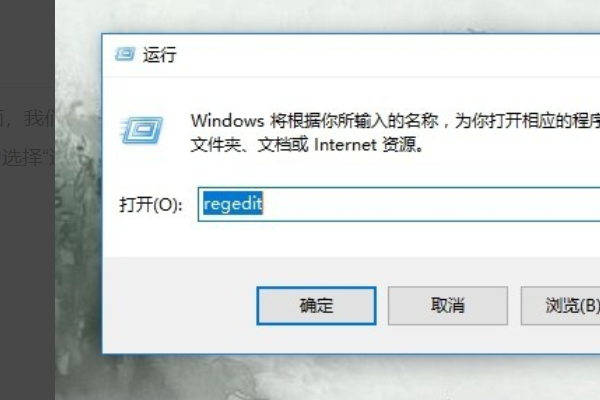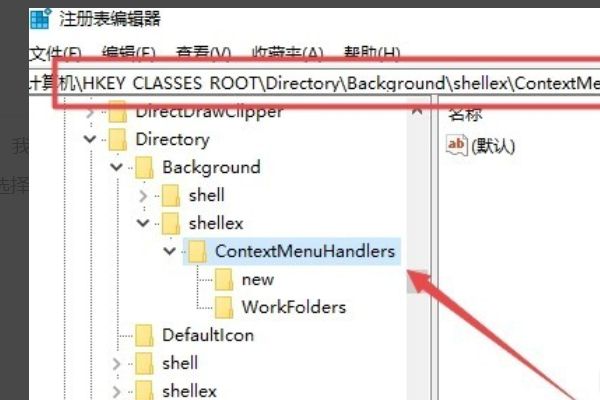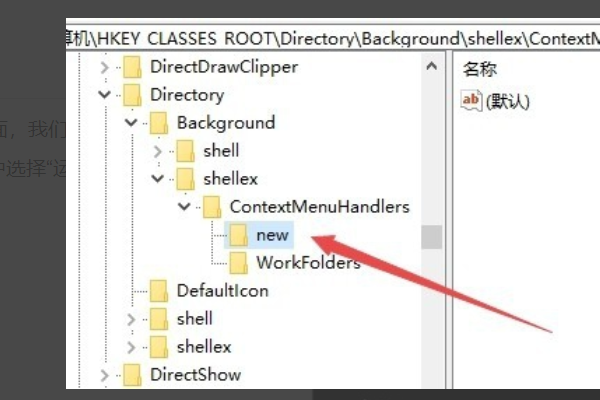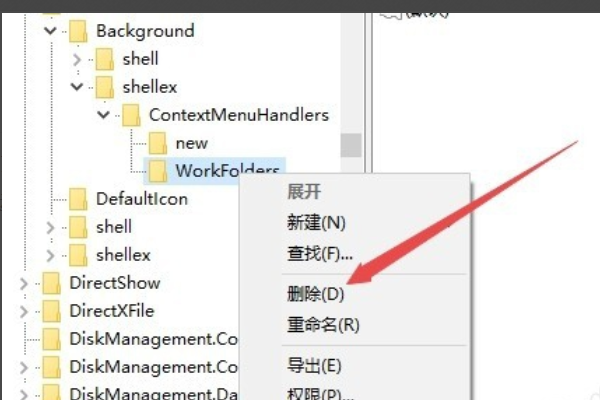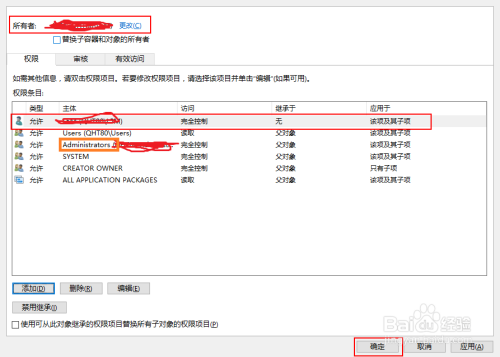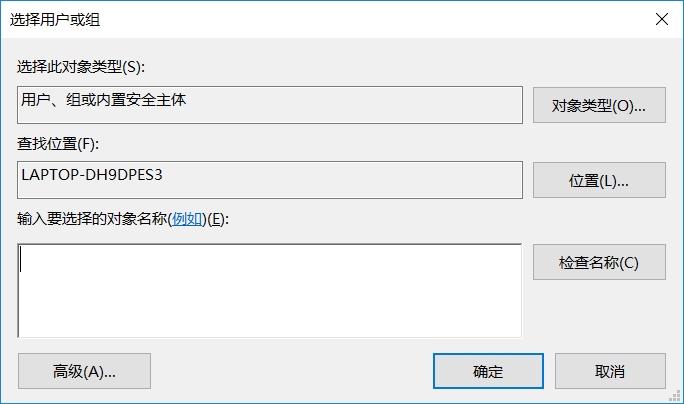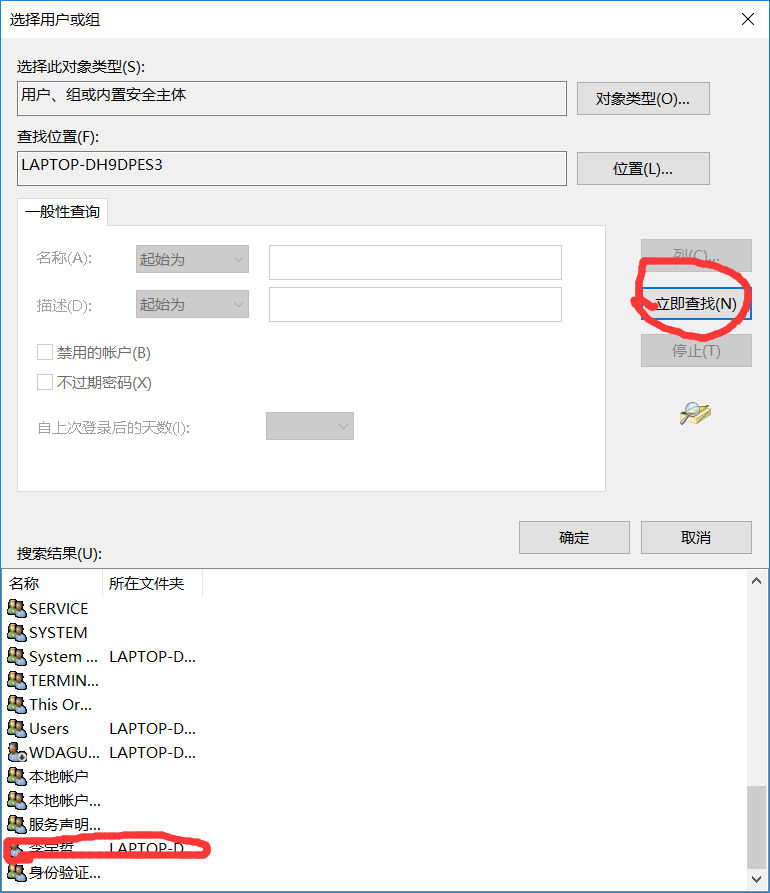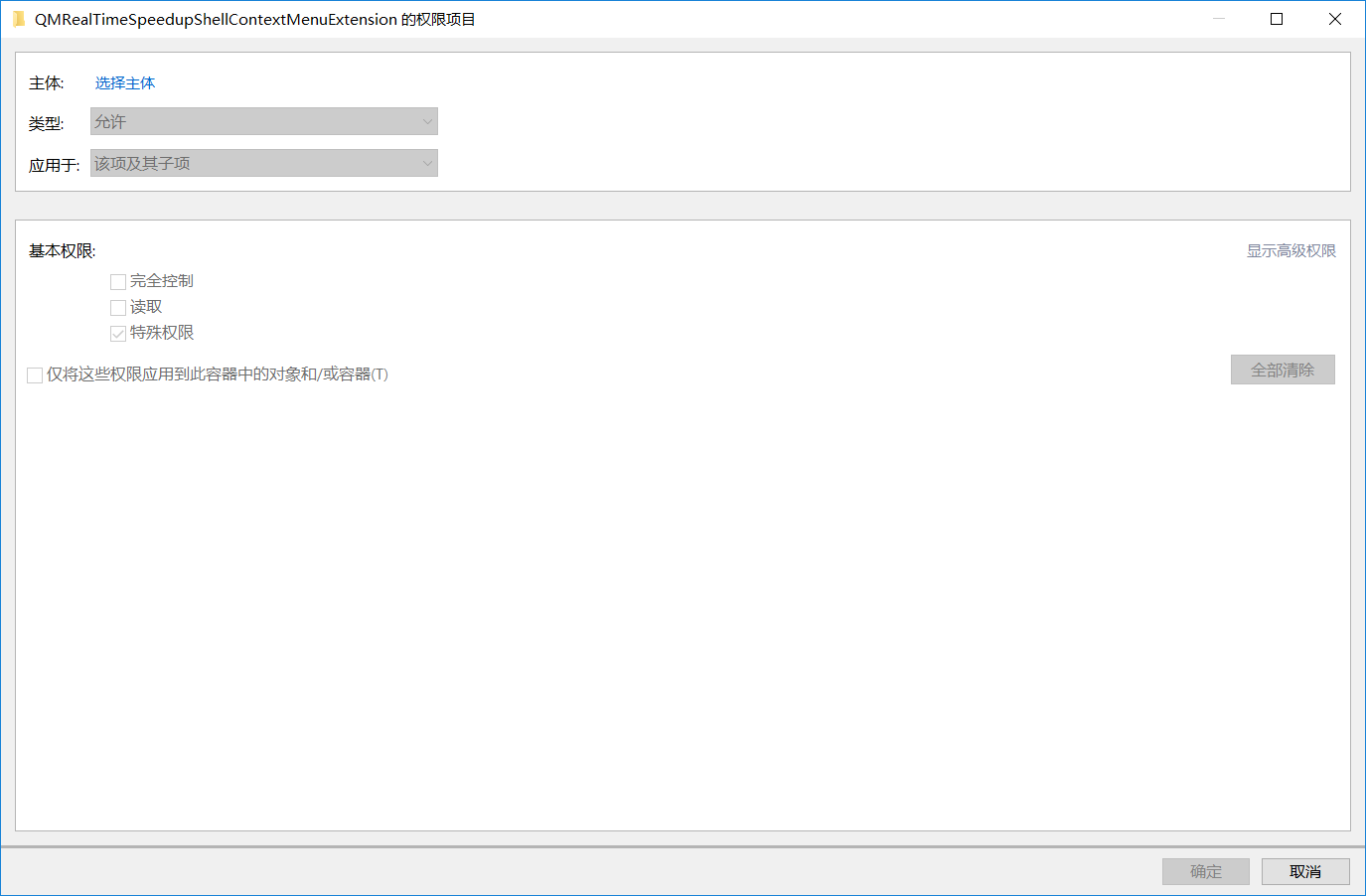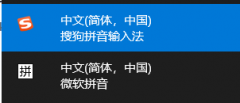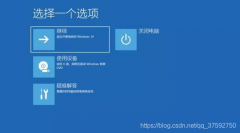|
1、在Windows10桌面,我们右键点击开始按钮,在弹出菜单中选择“运行”菜单项(作为一个小白程序员,我个人比较青睐win+R)
2、在打开的运行窗口中,我们输入命令regedit,然后点击确定按钮(有的兄弟们电脑上可能会找不到regedit,可以自行百度解决方案,还是挺管用的)
3、这时会打开注册表编辑器窗口,在注册表编辑器窗口中,我们定位到HKEY_CLASSES_ROOT\Directory\Background\shellex\ContextMenuHandlers注册表项 (最先打开的可能并不是HKEY_CLASSES_ROOT,一定要找准,我最开始就是在一个十分相似的目录底下找,没找到。还去百度问:为啥我没有(手动狗头))
4、在ContextMenuHandlers注册表项下,我们只保护New注册表项
5、右键点击其它的项,然后在弹出菜单中选择删除按钮(这个图中只有两个文件夹,其实还有很多,只保留new就可以)
6、接着在弹出的确认项删除窗口中点击“是”按钮,重新启动电脑后,再右键刷新桌面,现在可以看到速度快了很多。
重点来了: 我在删除workfolders时,出现了无法删除的错误,解决方法如下: 在WorkFolders项上单击右键--权限--高级。 这时候出现一张图,左上角是所有者,请把所有者改成你当前的账户名称。
你单纯的输入上你的用户名是不行的,他不一定找得到 需要在点击---高级---立即查找,在搜索结果中的最底下几层找到你的账户,点击确定即可。
这是网上教的方法,我试了一下还是无法删除。仔细看了一下,在下图中:还是没有我们需要的自己的用户
我大胆尝试了一下直接点击了添加
选择主体的操作和前面更改所有者的操作一样(高级,搜索,找到,确定) 权限改为完全控制,确定,就可以看到我们的账户出现(这时候我把原来的“完全控制”的那个账户直接删除了,我不知道不删除是不是也可以,大家可以尝试一下,但是我觉得无所谓,反正最后我们要删除他) 一顿“确定后”,完美删除。 一定要重启啊,重启完了之后,再刷新丝滑流畅。 |